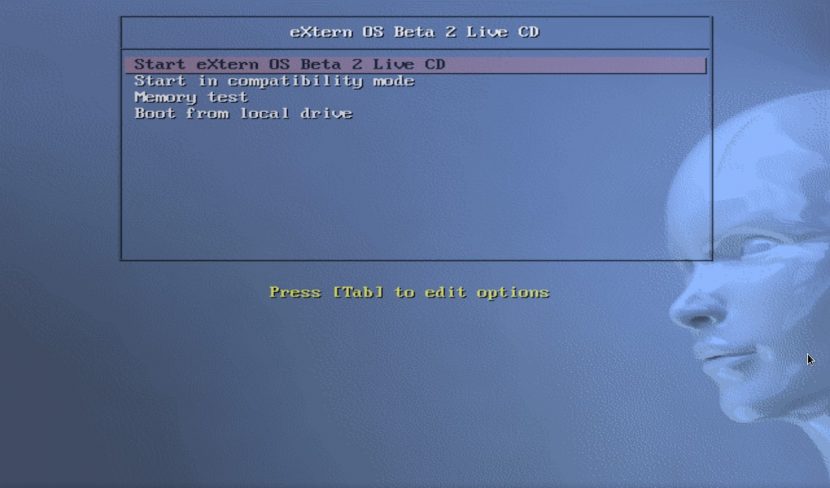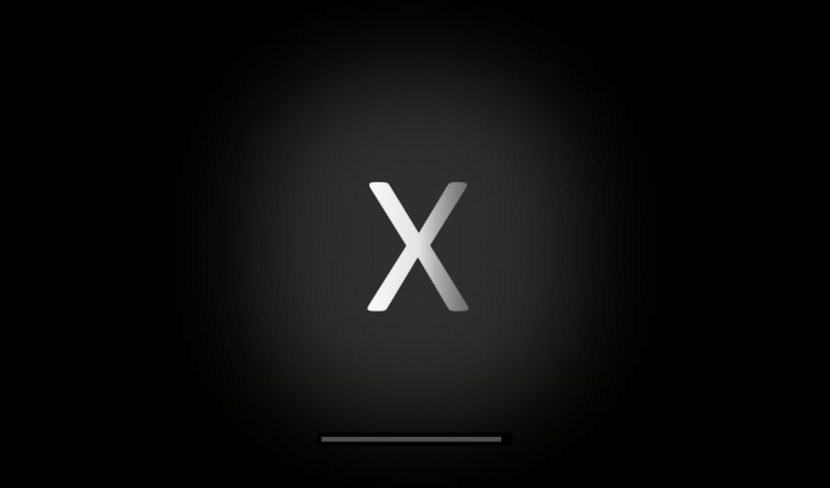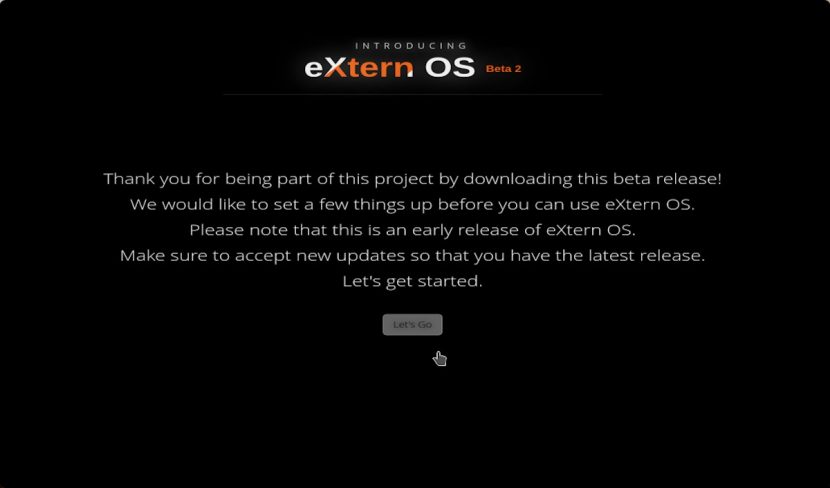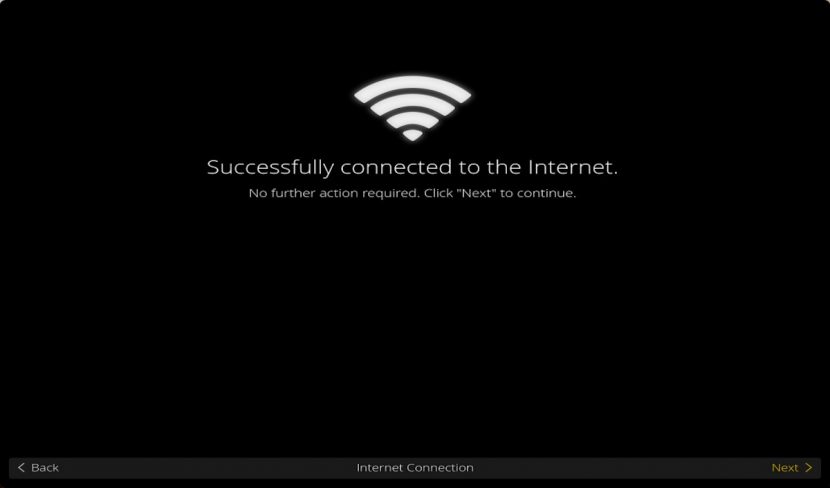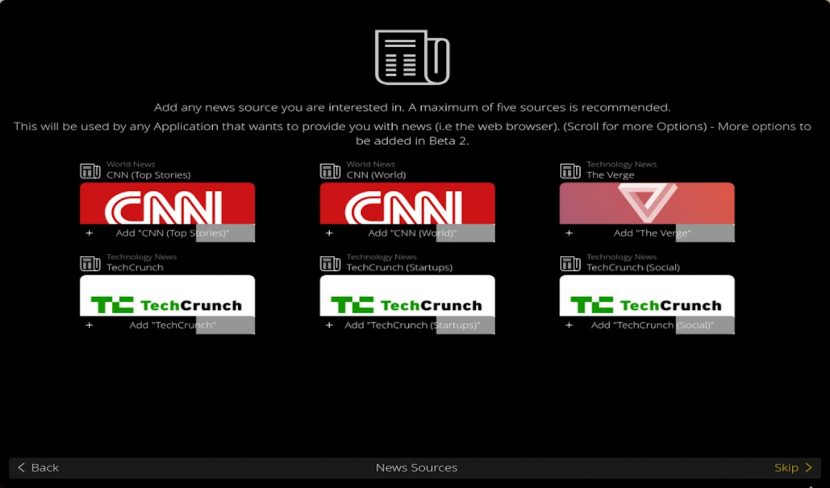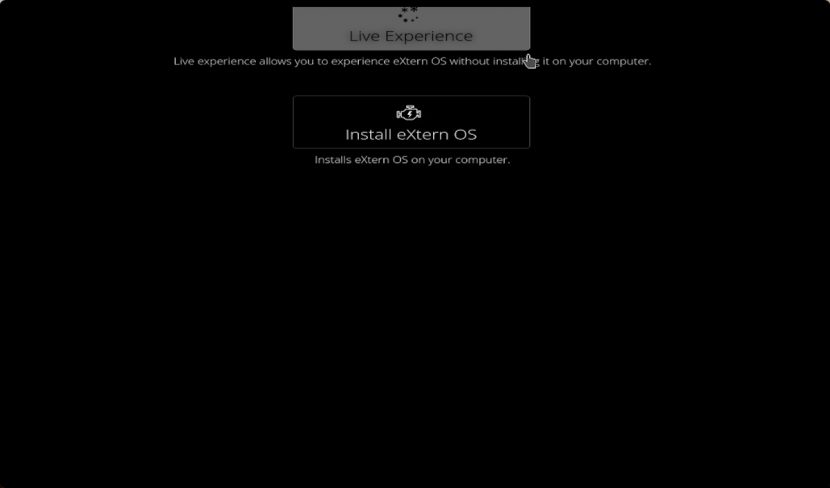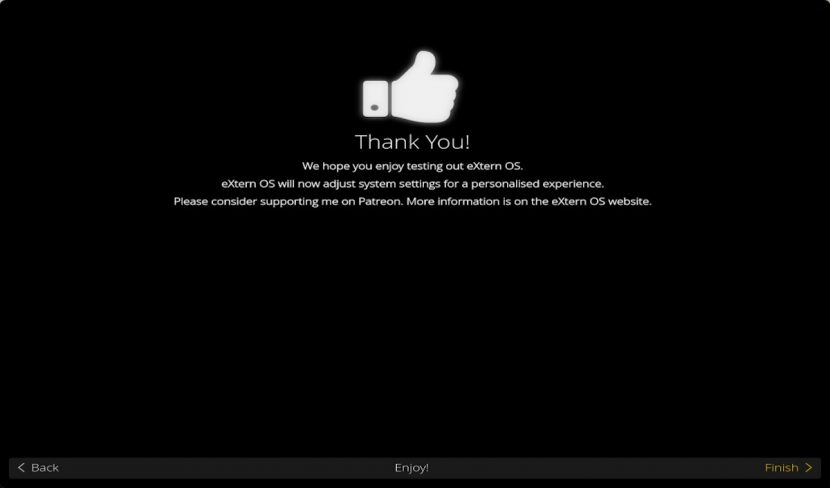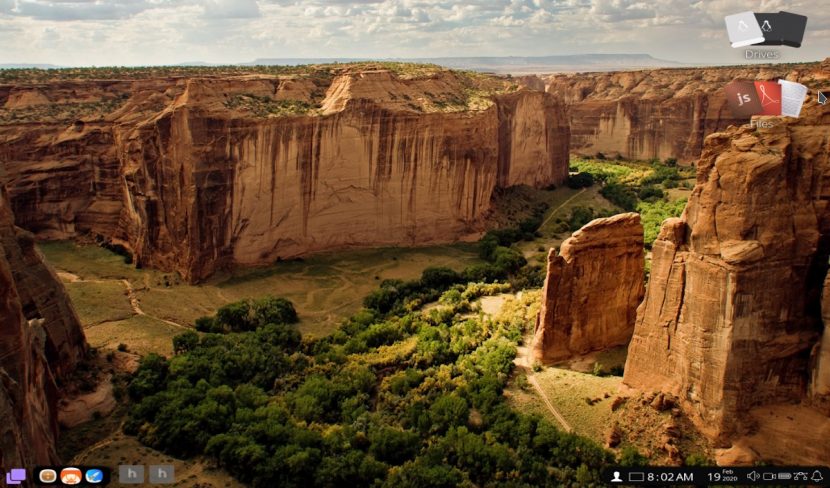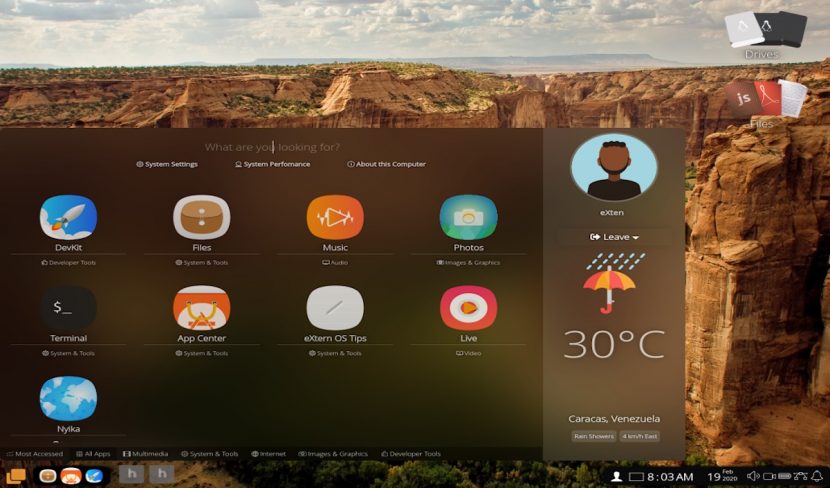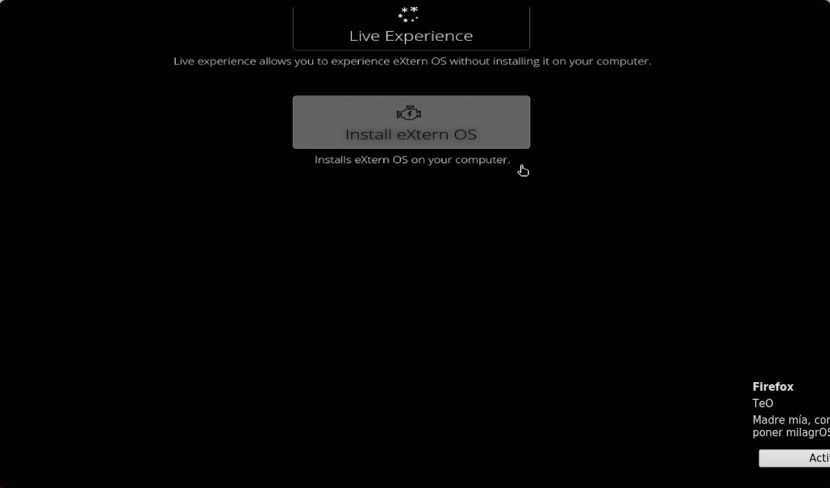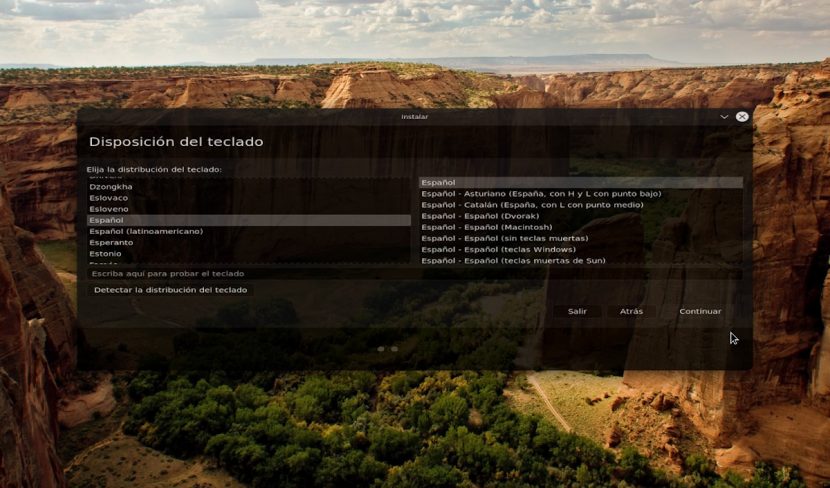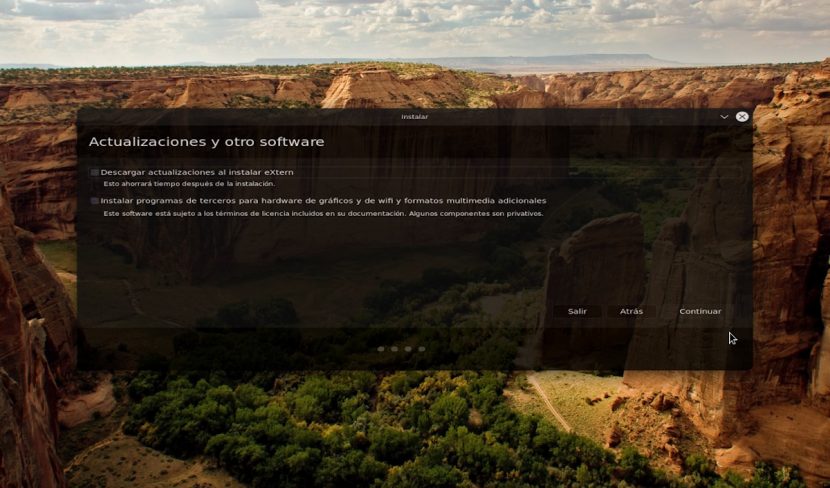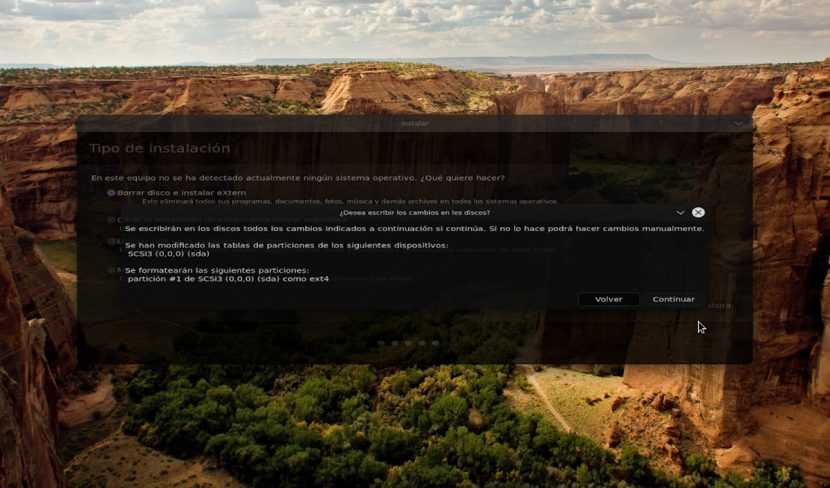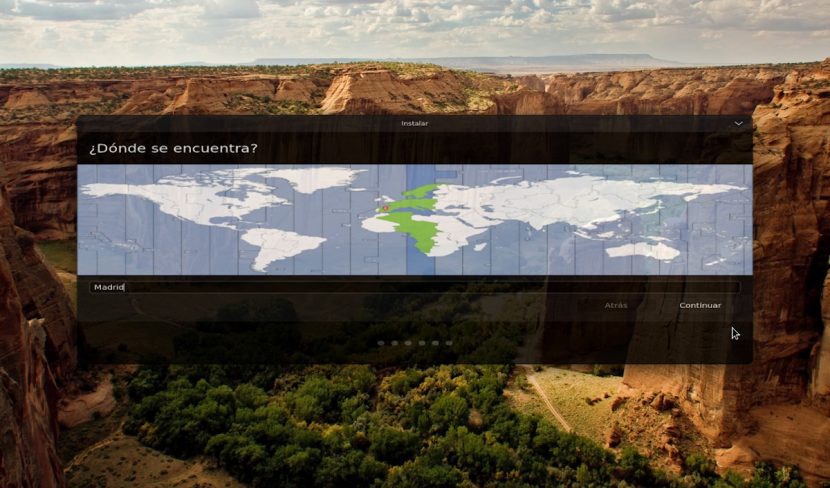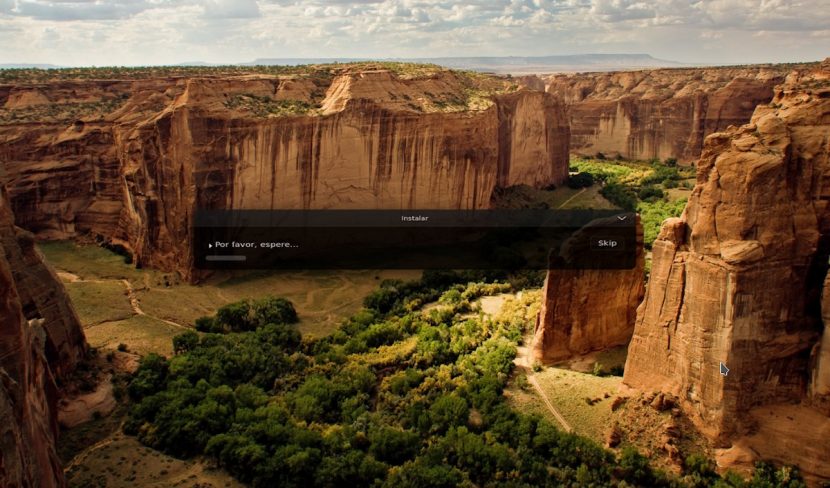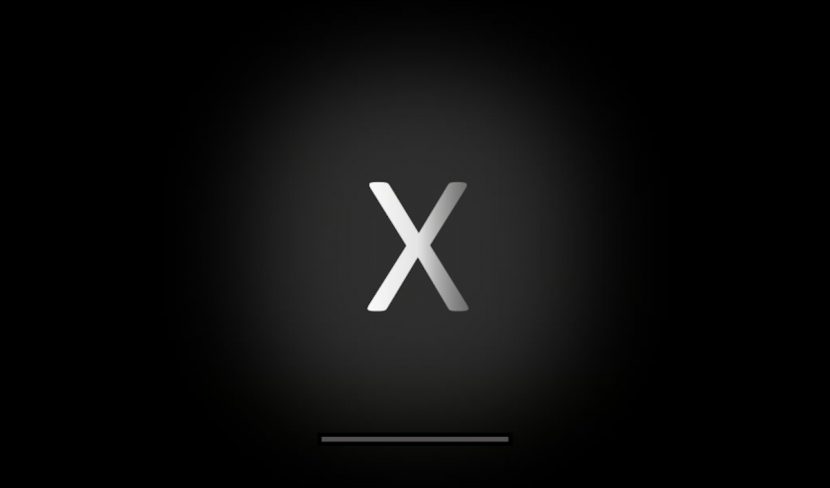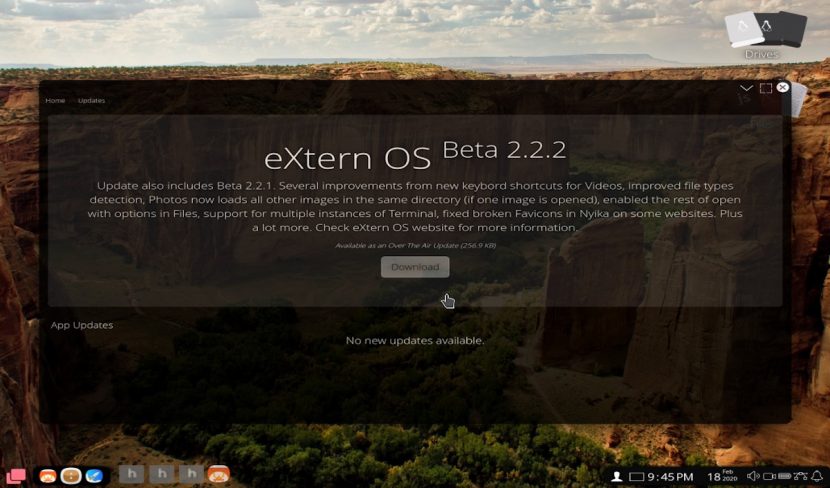eXtern OS: La Distro para experimentar el futuro de GNU/Linux

eXtern OS: La Distro para experimentar el futuro de GNU/Linux
Uno de los puntos más apreciados por los amantes de las Distros GNU/Linux es el amplio abanico de posibilidades, en cuanto a la personalización, presentación y/o el aspecto visual, en general, que se pueden obtener de las mismas, y en ese punto, la oferta de eXtern OS es totalmente innovadora.
eXtern OS es una reciente Distro, todavía en fase desarrollo, que ofrece un novedoso y ligero ambiente visual (Entorno de Escritorio) con una Interfaz gráfica de Usuario (GUI) totalmente a la moda, tanto que puede llegar a igualarse a la de competidores de altura como Windows 10 y Mac OS X, en lo que se refiere a la GUI.
Desde sus inicios el desarrollo del escritorio GNU/Linux ha migrado o evolucionado de una simple Interfaz de Línea de Comandos (CLI) a Entornos de Escritorio bastante maduros y bien elaborados con Interfaces Gráficas de Usuario (GUI) armónicas y funcionales, sin menoscabo de lo robusta o potente, en cuanto a funcionalidades. Y sobre todo, con acceso a configuraciones flexibles y accesibles para personalizar el Sistema Operativo a gusto de cada usuario.
Sin embargo, en comparación con los Sistemas Operativos privativos y cerrados, como Windows y Mac OS, la calidad del diseño y la estética visual de GNU/Linux siempre ha estado por debajo. Pero, la propuesta de eXtern OS representaría un cambio radical en dicho ámbito, superando con creces a lo ofrecido por KDE Plasma.
eXtern OS
¿Que es eXtern OS?
Según sus creadores en su sitio web oficial, eXtern OS tiene las características siguientes :
Características principales
- Creador: Anesu Chiodze; Estudiante de Informática e Ingeniería en la Universidad RMIT en Australia.
- Base: Usa Ubuntu como sistema base y está alimentada por JavaScript mediante el Framework Node.JS. Además, de soporte completo de las APIs de Node.JS y los módulos de terceros necesarios y esenciales para el desarrollo de aplicaciones modernas.
- Aplicaciones predeterminadas: Reproductor de música, Navegador web, Reproducción de audio y vídeo, Visor de Imagenes y Administrador de archivos.
- Versión beta actual: 2.2.2 con fecha de lanzamiento del 16 de febrero de 2020. (Ver novedades).
- Requerimientos mínimos: Un ordenador con CPU Intel® Celeron® 64-bit 1.2 GHz, equivalente o mejor más 2 GB RAM y una tarjeta gráfica con capacidad ofrecer una resolución de pantalla de 1366×768.
- Limitaciones: Por ahora, requiere una conexión constante a Internet para usar todo su potencial. Aunque, seguramente las futuras versiones vendrán con mayor capacidad de trabajo fuera de línea, como las Distros GNU/Linux normales, donde se puede trabajar sin mayores problemas sin conexión dedicada a la web.
Arranque en vivo
- Arranque desde cero de la ISO en modo Live.
- Esperar la carga del Sistema Operativo
- Pantalla inicial de bienvenida
- Configuración de la conexión del Sistema a Internet
- Configuración de fuentes informativas (opcional)
- Selección del Modo Experiencia en vivo para probar el mismo sin necesidad de instalarlo.
- Finalización de la configuración inicial
- Visualización del Entorno de Escritorio para iniciar la exploración del Sistema
- Visualización del Menú principal
Instalación
- Ejecución del modo Instalación de eXtern OS
- Configuración del idioma del Sistema Operativo a instalar
- Configuración del mapa del teclado
- Instalación de las actualizaciones y otros software disponibles
- Configurar el tipo de instalación del Sistema Operativo
- Confirmar los cambios y continuar el proceso
- Configurar la zona horaria del Sistema Operativo e iniciar la instalación
- Esperar la realización del proceso de instalación.
- Concluido el proceso debe reiniciarse el Sistema Operativo en modo Live para finiquitar la instalación.
- Configurar el usuario inicial del Sistema Operativo
- Cargar ultimas actualizaciones disponibles en línea.
Aplicaciones
- Administrador de archivos
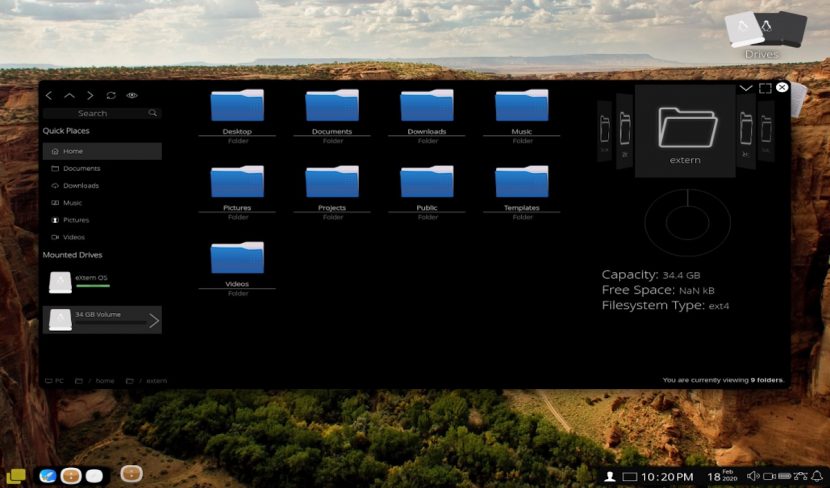
- Reproductor de Multimedia

- Visor de imágenes.

- Reproductor de vídeos
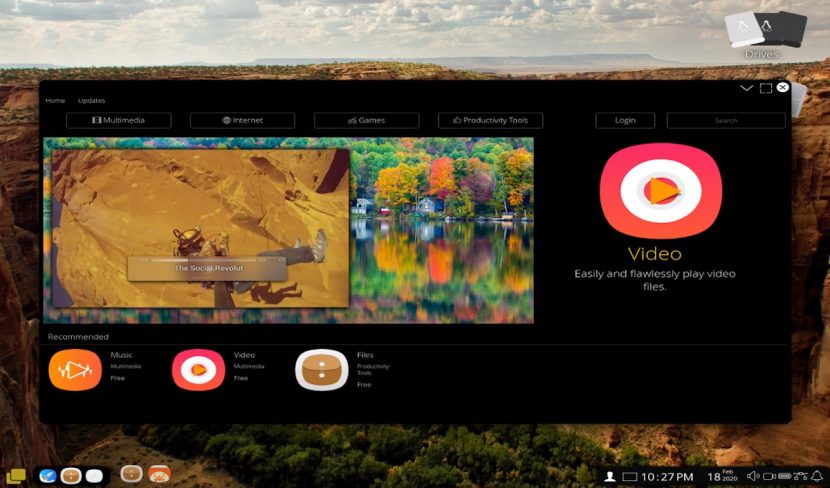
- Terminal / Consola

- Reproductor de vídeo
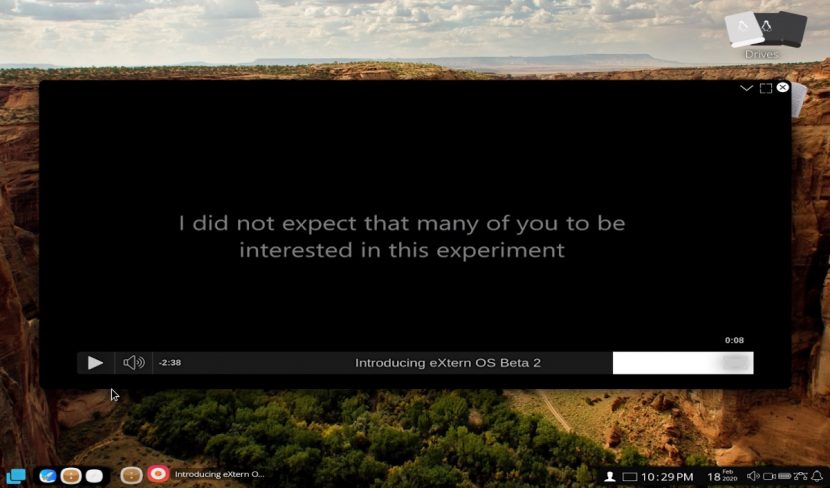
- Navegador web
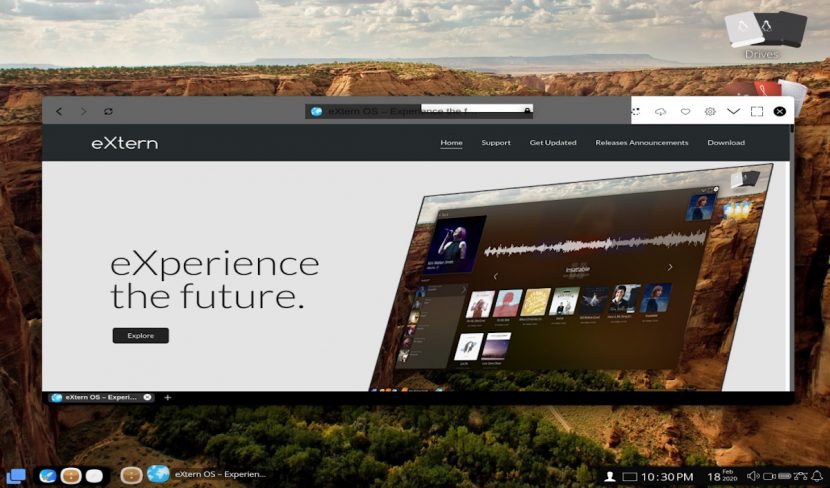
- Gestor de sesión de usuarios
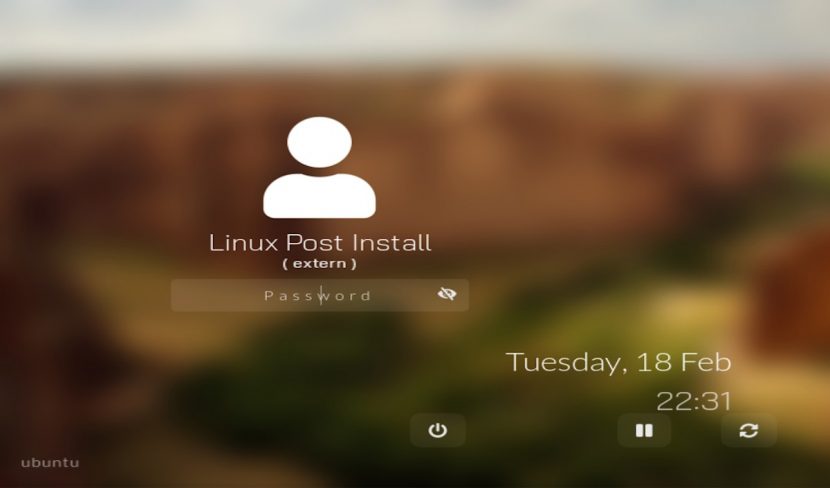
Análisis personal sobre eXtern OS
Lo primero que puedo resaltar de esta Distro es que a pesar de que en su web oficial dicen que no es recomendable probarla sobre una Máquina Virtual, en mi caso funciono muy bien todo, usando 2 núcleos y 2 GB de RAM con un espacio de disco de 32 GB.
Segundo, y como se pudo apreciar en las fotos superiores, sobre su Entorno de Escritorio, Interfaz gráfica, Aplicaciones y sus pasos de uso en modo en vivo y modo de instalación, realmente es muy bonita, llamativa, funcional e innovadora, y no es excesiva en consumo de recursos, comparándola con las de Windows y MacOS.
Aunque, por ahora está en Beta, es bueno no perderla de vista, y no está demás el probarla en algún momento para estar listos cuando salga su primera versión estable.
Conclusión
Esperamos que esta “pequeña y útil publicación” sobre la novedosa y hermosa Distro «eXtern OS» conocida por su interesante concepto de Interfaz Gráfica de Usuario al estilo de «Fluent Desing», sea de mucho interés y utilidad, para toda la «Comunidad de Software Libre y Código Abierto» y de gran contribución a la difusión del maravilloso, gigantesco y creciente ecosistema de aplicaciones de «GNU/Linux».
Por ahora, si te ha gustado esta «publicación», no dejes de compartirla con otros, en tus sitios web, canales, grupos o comunidades favoritas de redes sociales, preferiblemente libres y abiertas como Mastodon, o seguras y privadas como Telegram.
O simplemente, visita nuestra página de inicio en DesdeLinux o únete al Canal oficial de Telegram de DesdeLinux para leer y votar por esta u otras interesantes publicaciones sobre «Software Libre», «Código Abierto», «GNU/Linux» y demás temas relacionados con la «Informática y la Computación», y la «Actualidad tecnológica».